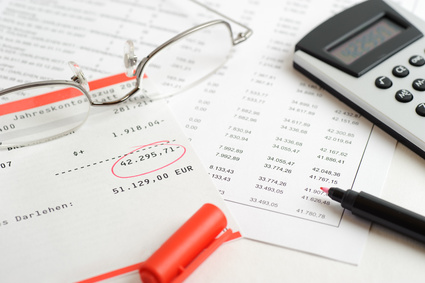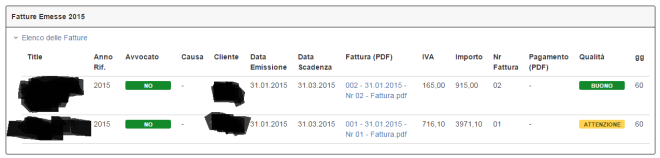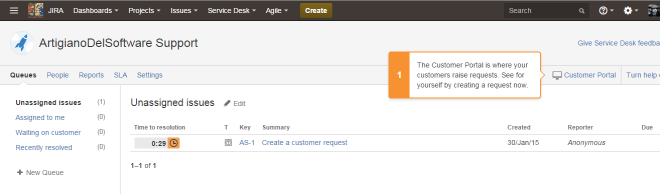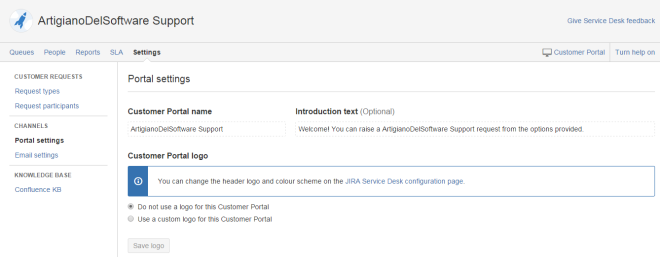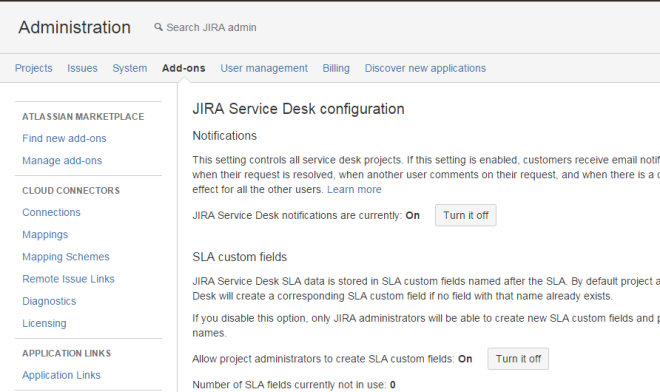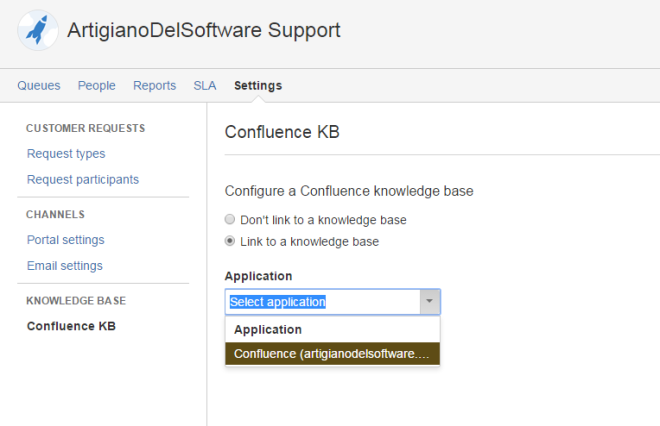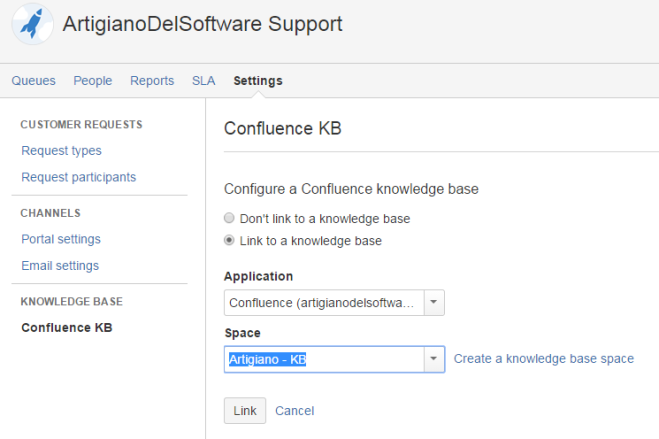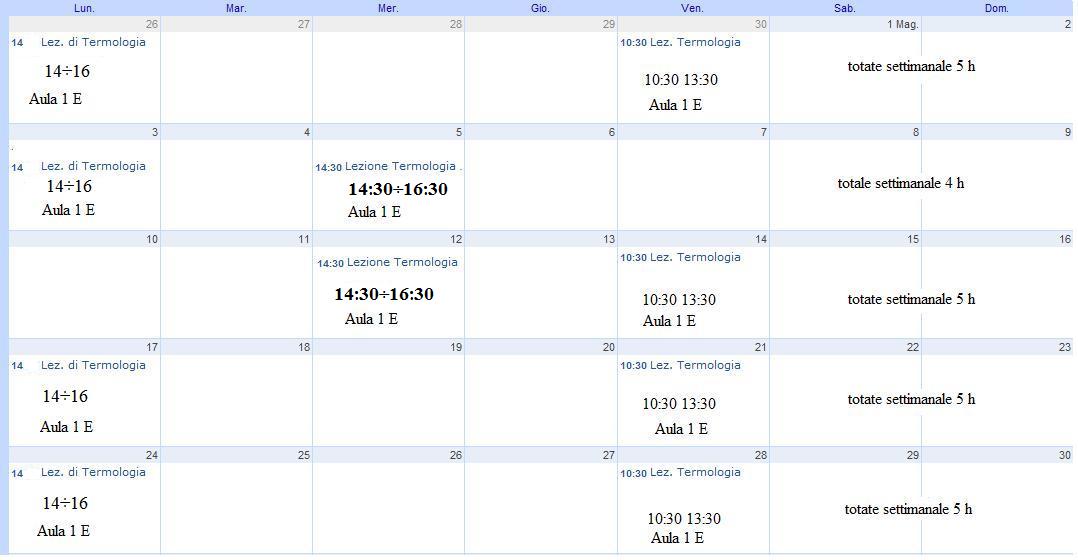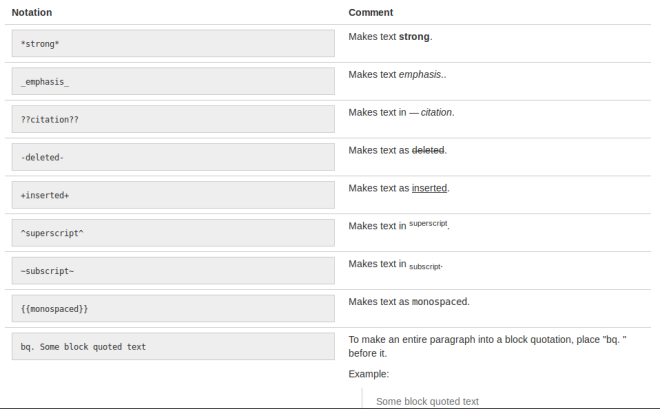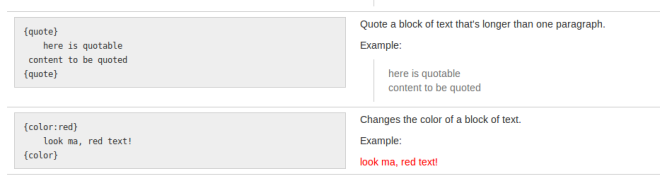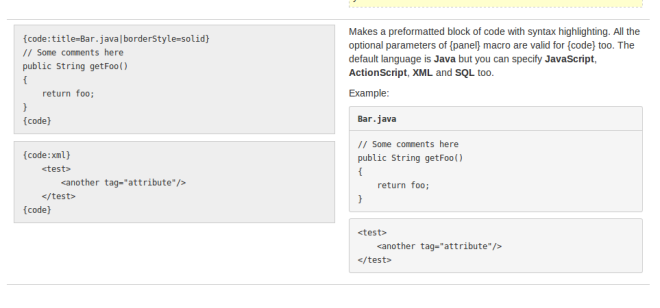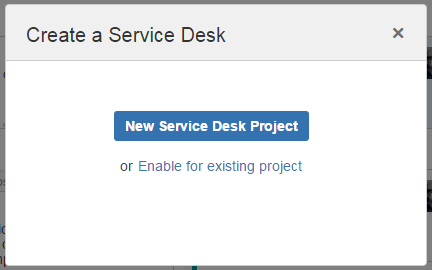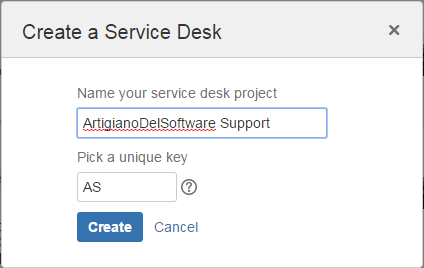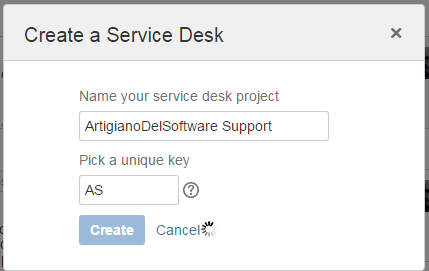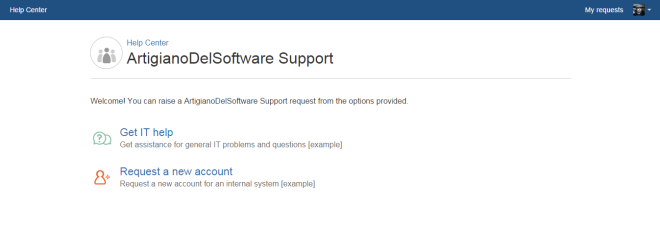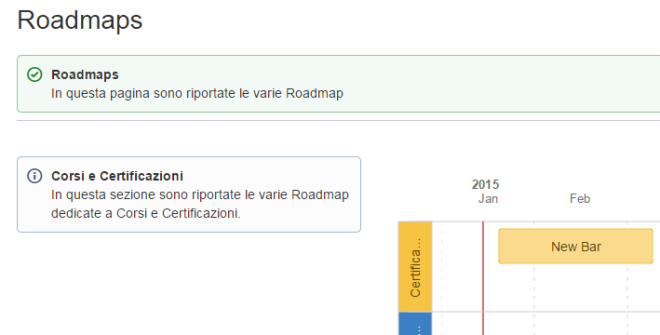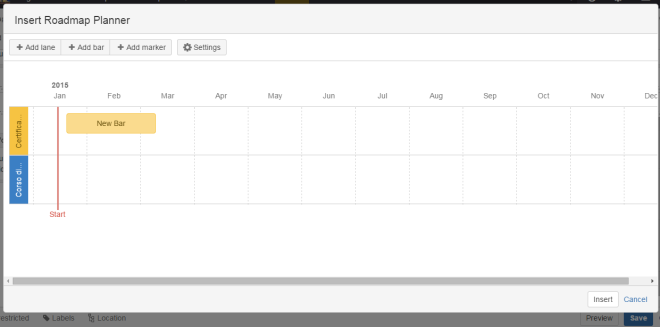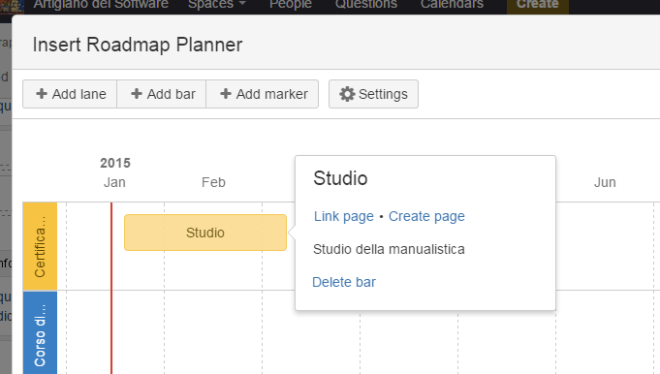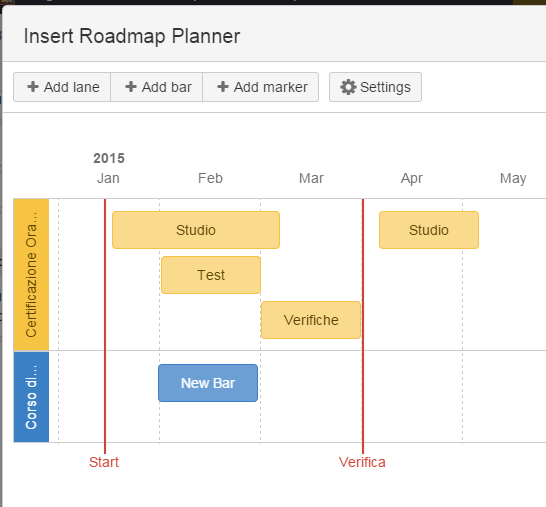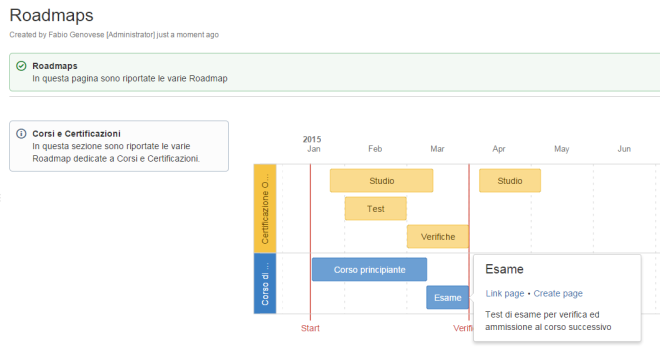modulistica con Confluence
Modulistica
Esamineremo, in questo post, la possibilità di poter generare o manutenere della modulistica in Confluence.
Di cosa abbiamo bisogno
Vediamo di che cosa abbiamo bisogno, per poter realizzare questa funzionalità.
- Confluence
- Scroll PDF Exporter (Facoltativo: Lo utilizzeremo per poter generare la modulistica)
- Attachments Display Plugin
- External Attachments for Confluence
Confluence
Possiamo realizzare la modulistica in tanti modi. Andiamo ad esaminare il modo più semplice 🙂
Attachments
Possiamo usare Confluence come un semplice repository di allegati. Organizziamo il tutto come segue. In uno space dedicato, creiamo tante pagine quante sono le aree interessate e, per ogniuna di queste pagine, andiamo a caricare degli allegati che saranno la nostra modulistica.
Abbiamo poi una larga scelta di possibili modi di poter organizzare questi allegati, sia sfruttando le componenti standard, già presenti in Confluence, che utilizzando anche altri sistemi per gestire gli allegati, come i seguenti addon:
Daremo una prima occhiata a questi addon, lasciandone l’analisi approfondita nei prossimi post, dove dettaglieremo le potenzialità :-).
Template
L’uso di template aiuta notevolmente nella stesura della modulistica. In particolare, aiuta anche nella realizzazione e compilazione dei moduli. Il sistema è abbastanza semplice, in quanto la generazione dei template consente di poter preimpostare una pagina prefincata e consente, successivamente, di generare una pagina confluence che rimane a disposizione come copia ‘elettronica’ del documento.
Vediamo gli addon
Passiamo ad esaminare singolarmente i vari addon.
Il primo, Scroll PDF Exporter, consente di poter generare, data una o più pagine confluence, un documento PDF opportunamente formatato. Opportune autocomposizioni e wizard, consentono di poter impostare il tutto:
Questo vale sia per l’esportazione delle pagine, che per la formattazione. L’addon mette a disposizione un sistema per poter definire quali caratteristiche deve possedere il documento estratto:
Come possiamo vedere dall’immagine precedente, il sistema di generazione è molto semplice.
Esattamente allo stesso modo con cui eseguire le esportazioni del documento.
Gli altri addon consentono di poter meglio organizzare gli allegati, permettendo di poter gestire anche su sistemi remoti.
Conclusioni
Abbiamo visto un nuovo esempio in cui Confluence si dimostra un valido aiuto nella gestione del lavoro di tutti i giorni.